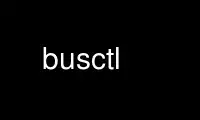
This is the command busctl that can be run in the OnWorks free hosting provider using one of our multiple free online workstations such as Ubuntu Online, Fedora Online, Windows online emulator or MAC OS online emulator
PROGRAM:
NAME
busctl - Introspect the bus
SYNOPSIS
busctl [OPTIONS...] [COMMAND] [NAME...]
DESCRIPTION
busctl may be used to introspect and monitor the D-Bus bus.
OPTIONS
The following options are understood:
--address=ADDRESS
Connect to the bus specified by ADDRESS instead of using suitable defaults for either
the system or user bus (see --system and --user options).
--show-machine
When showing the list of peers, show a column containing the names of containers they
belong to. See systemd-machined.service(8).
--unique
When showing the list of peers, show only "unique" names (of the form
":number.number").
--acquired
The opposite of --unique — only "well-known" names will be shown.
--activatable
When showing the list of peers, show only peers which have actually not been activated
yet, but may be started automatically if accessed.
--match=MATCH
When showing messages being exchanged, show only the subset matching MATCH.
--size=
When used with the capture command, specifies the maximum bus message size to capture
("snaplen"). Defaults to 4096 bytes.
--list
When used with the tree command, shows a flat list of object paths instead of a tree.
--quiet
When used with the call command, suppresses display of the response message payload.
Note that even if this option is specified, errors returned will still be printed and
the tool will indicate success or failure with the process exit code.
--verbose
When used with the call or get-property command, shows output in a more verbose
format.
--expect-reply=BOOL
When used with the call command, specifies whether busctl shall wait for completion of
the method call, output the returned method response data, and return success or
failure via the process exit code. If this is set to "no", the method call will be
issued but no response is expected, the tool terminates immediately, and thus no
response can be shown, and no success or failure is returned via the exit code. To
only suppress output of the reply message payload, use --quiet above. Defaults to
"yes".
--auto-start=BOOL
When used with the call command, specifies whether the method call should implicitly
activate the called service, should it not be running yet but is configured to be
auto-started. Defaults to "yes".
--allow-interactive-authorization=BOOL
When used with the call command, specifies whether the services may enforce
interactive authorization while executing the operation, if the security policy is
configured for this. Defaults to "yes".
--timeout=SECS
When used with the call command, specifies the maximum time to wait for method call
completion. If no time unit is specified, assumes seconds. The usual other units are
understood, too (ms, us, s, min, h, d, w, month, y). Note that this timeout does not
apply if --expect-reply=no is used, as the tool does not wait for any reply message
then. When not specified or when set to 0, the default of "25s" is assumed.
--augment-creds=BOOL
Controls whether credential data reported by list or status shall be augmented with
data from /proc. When this is turned on, the data shown is possibly inconsistent, as
the data read from /proc might be more recent than the rest of the credential
information. Defaults to "yes".
--user
Talk to the service manager of the calling user, rather than the service manager of
the system.
--system
Talk to the service manager of the system. This is the implied default.
-H, --host=
Execute the operation remotely. Specify a hostname, or a username and hostname
separated by "@", to connect to. The hostname may optionally be suffixed by a
container name, separated by ":", which connects directly to a specific container on
the specified host. This will use SSH to talk to the remote machine manager instance.
Container names may be enumerated with machinectl -H HOST.
-M, --machine=
Execute operation on a local container. Specify a container name to connect to.
--no-pager
Do not pipe output into a pager.
--no-legend
Do not print the legend, i.e. column headers and the footer with hints.
-h, --help
Print a short help text and exit.
--version
Print a short version string and exit.
COMMANDS
The following commands are understood:
list
Show all peers on the bus, by their service names. By default, shows both unique and
well-known names, but this may be changed with the --unique and --acquired switches.
This is the default operation if no command is specified.
status [SERVICE]
Show process information and credentials of a bus service (if one is specified by its
unique or well-known name), a process (if one is specified by its numeric PID), or the
owner of the bus (if no parameter is specified).
monitor [SERVICE...]
Dump messages being exchanged. If SERVICE is specified, show messages to or from this
peer, identified by its well-known or unique name. Otherwise, show all messages on the
bus. Use Ctrl-C to terminate the dump.
capture [SERVICE...]
Similar to monitor but writes the output in pcap format (for details, see the Libpcap
File Format[1] description. Make sure to redirect the output to STDOUT to a file.
Tools like wireshark(1) may be used to dissect and view the generated files.
tree [SERVICE...]
Shows an object tree of one or more services. If SERVICE is specified, show object
tree of the specified services only. Otherwise, show all object trees of all services
on the bus that acquired at least one well-known name.
introspect SERVICE OBJECT [INTERFACE]
Show interfaces, methods, properties and signals of the specified object (identified
by its path) on the specified service. If the interface argument is passed, the output
is limited to members of the specified interface.
call SERVICE OBJECT INTERFACE METHOD [SIGNATURE [ARGUMENT...]]
Invoke a method and show the response. Takes a service name, object path, interface
name and method name. If parameters shall be passed to the method call, a signature
string is required, followed by the arguments, individually formatted as strings. For
details on the formatting used, see below. To suppress output of the returned data,
use the --quiet option.
get-property SERVICE OBJECT INTERFACE PROPERTY...
Retrieve the current value of one or more object properties. Takes a service name,
object path, interface name and property name. Multiple properties may be specified at
once, in which case their values will be shown one after the other, separated by
newlines. The output is, by default, in terse format. Use --verbose for a more
elaborate output format.
set-property SERVICE OBJECT INTERFACE PROPERTY SIGNATURE ARGUMENT...
Set the current value of an object property. Takes a service name, object path,
interface name, property name, property signature, followed by a list of parameters
formatted as strings.
help
Show command syntax help.
PARAMETER FORMATTING
The call and set-property commands take a signature string followed by a list of
parameters formatted as string (for details on D-Bus signature strings, see the Type
system chapter of the D-Bus specification[2]). For simple types, each parameter following
the signature should simply be the parameter's value formatted as string. Positive boolean
values may be formatted as "true", "yes", "on", or "1"; negative boolean values may be
specified as "false", "no", "off", or "0". For arrays, a numeric argument for the number
of entries followed by the entries shall be specified. For variants, the signature of the
contents shall be specified, followed by the contents. For dictionaries and structs, the
contents of them shall be directly specified.
For example,
s jawoll
is the formatting of a single string "jawoll".
as 3 hello world foobar
is the formatting of a string array with three entries, "hello", "world" and "foobar".
a{sv} 3 One s Eins Two u 2 Yes b true
is the formatting of a dictionary array that maps strings to variants, consisting of three
entries. The string "One" is assigned the string "Eins". The string "Two" is assigned the
32-bit unsigned integer 2. The string "Yes" is assigned a positive boolean.
Note that the call, get-property, introspect commands will also generate output in this
format for the returned data. Since this format is sometimes too terse to be easily
understood, the call and get-property commands may generate a more verbose, multi-line
output when passed the --verbose option.
EXAMPLES
Example 1. Write and Read a Property
The following two commands first write a property and then read it back. The property is
found on the "/org/freedesktop/systemd1" object of the "org.freedesktop.systemd1" service.
The name of the property is "LogLevel" on the "org.freedesktop.systemd1.Manager"
interface. The property contains a single string:
# busctl set-property org.freedesktop.systemd1 /org/freedesktop/systemd1 org.freedesktop.systemd1.Manager LogLevel s debug
# busctl get-property org.freedesktop.systemd1 /org/freedesktop/systemd1 org.freedesktop.systemd1.Manager LogLevel
s "debug"
Example 2. Terse and Verbose Output
The following two commands read a property that contains an array of strings, and first
show it in terse format, followed by verbose format:
$ busctl get-property org.freedesktop.systemd1 /org/freedesktop/systemd1 org.freedesktop.systemd1.Manager Environment
as 2 "LANG=en_US.UTF-8" "PATH=/usr/local/sbin:/usr/local/bin:/usr/sbin:/usr/bin"
$ busctl get-property --verbose org.freedesktop.systemd1 /org/freedesktop/systemd1 org.freedesktop.systemd1.Manager Environment
ARRAY "s" {
STRING "LANG=en_US.UTF-8";
STRING "PATH=/usr/local/sbin:/usr/local/bin:/usr/sbin:/usr/bin";
};
Example 3. Invoking a Method
The following command invokes the "StartUnit" method on the
"org.freedesktop.systemd1.Manager" interface of the "/org/freedesktop/systemd1" object of
the "org.freedesktop.systemd1" service, and passes it two strings "cups.service" and
"replace". As a result of the method call, a single object path parameter is received and
shown:
# busctl call org.freedesktop.systemd1 /org/freedesktop/systemd1 org.freedesktop.systemd1.Manager StartUnit ss "cups.service" "replace"
o "/org/freedesktop/systemd1/job/42684"
Use busctl online using onworks.net services
